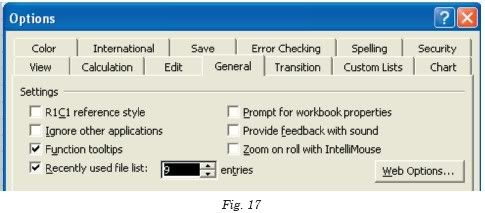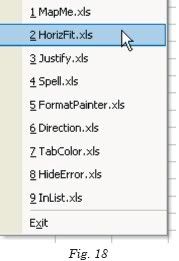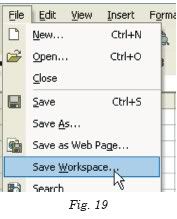- Tham gia
- 30/5/06
- Bài viết
- 1,630
- Được thích
- 17,436
- Nghề nghiệp
- Bác sĩ
1/ Đóng cùng lúc các Workbook đang mở
Bạn có rất nhiều Workbook đang làm việc. Nếu bạn đóng cùng lúc các Workbook này, thay vì phải đóng từng cái một bằng lệnh File / Close, bạn hãy thực hiện như sau :
- Giữ phím Shift trên keyboard trước khi chọn Menu File. Điều này sẽ làm lệnh Close trong menu File được thay thế bằng lệnh Close All như trong hình
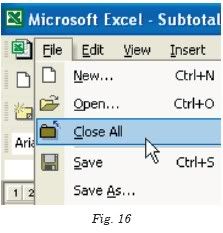
- Lệnh Close All sẽ giúp bạn tiết kiệm thời gian và công sức khi đóng cùng lúc nhiều Workbook, các bạn nhé
Bạn có rất nhiều Workbook đang làm việc. Nếu bạn đóng cùng lúc các Workbook này, thay vì phải đóng từng cái một bằng lệnh File / Close, bạn hãy thực hiện như sau :
- Giữ phím Shift trên keyboard trước khi chọn Menu File. Điều này sẽ làm lệnh Close trong menu File được thay thế bằng lệnh Close All như trong hình
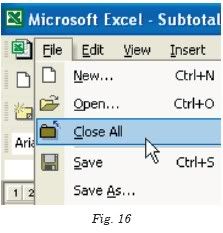
- Lệnh Close All sẽ giúp bạn tiết kiệm thời gian và công sức khi đóng cùng lúc nhiều Workbook, các bạn nhé